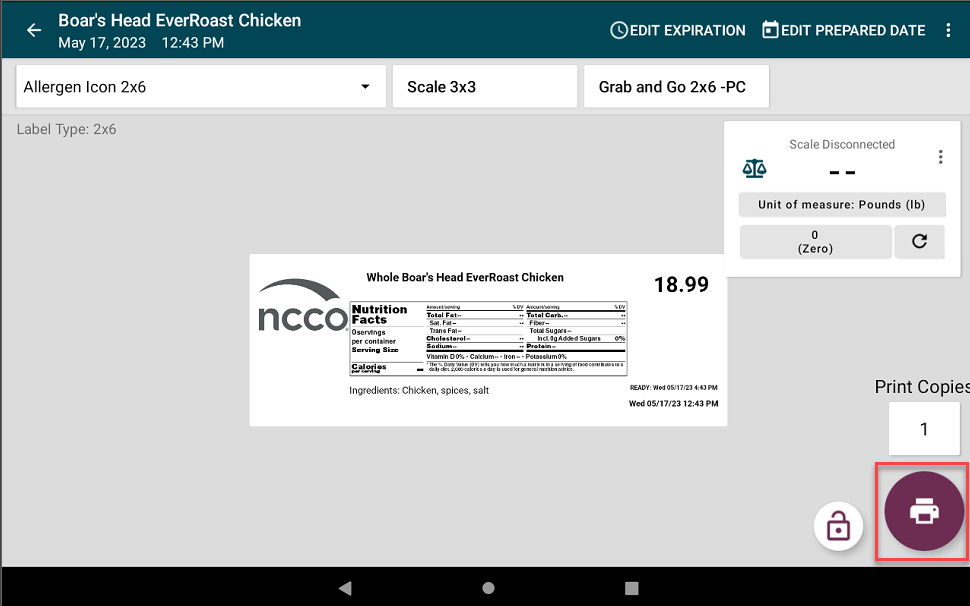Aggiorna i prezzi al dettaglio degli articoli sull'app
- Iniziare
- Dispositivi
- App
-
Portale
Gruppi Panoramica del portale Categorie Profili stampante Voci del menu Sonda di temperatura Elenco di preparazione Etichette rapide Controllo del prodotto Biblioteca multimediale Scala Stampa cronologia Posizioni La posizione esegue l'override Importazione ed esportazione di massa Impostazioni Elenchi Utenti Supporto
- Accessori
- Etichette
- Riparazioni
Aggiorna prezzi consente al personale di modificare il prezzo al dettaglio di qualsiasi voce di menu sull'app. Se Aggiorna prezzo al dettaglio dell'articolo dall'autorizzazione dell'app è attivato, puoi modificare il prezzo al dettaglio. Consulta Aggiornare il prezzo al dettaglio dell'articolo dall'autorizzazione dell'app
Se la funzione Sostituzioni posizione è attivata, il personale può modificare il prezzo al dettaglio della sostituzione della posizione per la sede utilizzando il dispositivo assegnato a tale sede nel portale . Vedi Come impostare la sostituzione della posizione nel portale
NOTA
Quando le sostituzioni della posizione sono disattivate, puoi modificare solo il prezzo al dettaglio nella pagina di anteprima di stampa dell'app per una voce di menu. Non vengono apportate modifiche al prezzo al dettaglio del portale.
L'aggiornamento dei prezzi può essere effettuato con o senza sostituzione della posizione:
Con sostituzioni di posizione
1. Accedi all'app DateCodeGenie con il tuo nome utente e password, se richiesto.
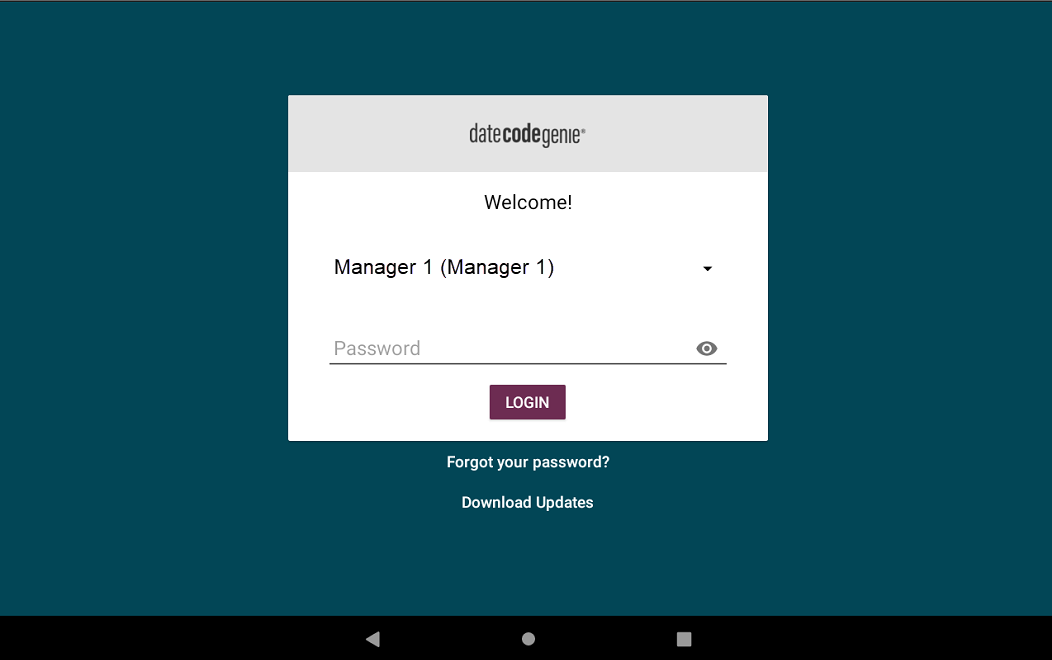
2. Tocca il nome della categoria della voce di menu.
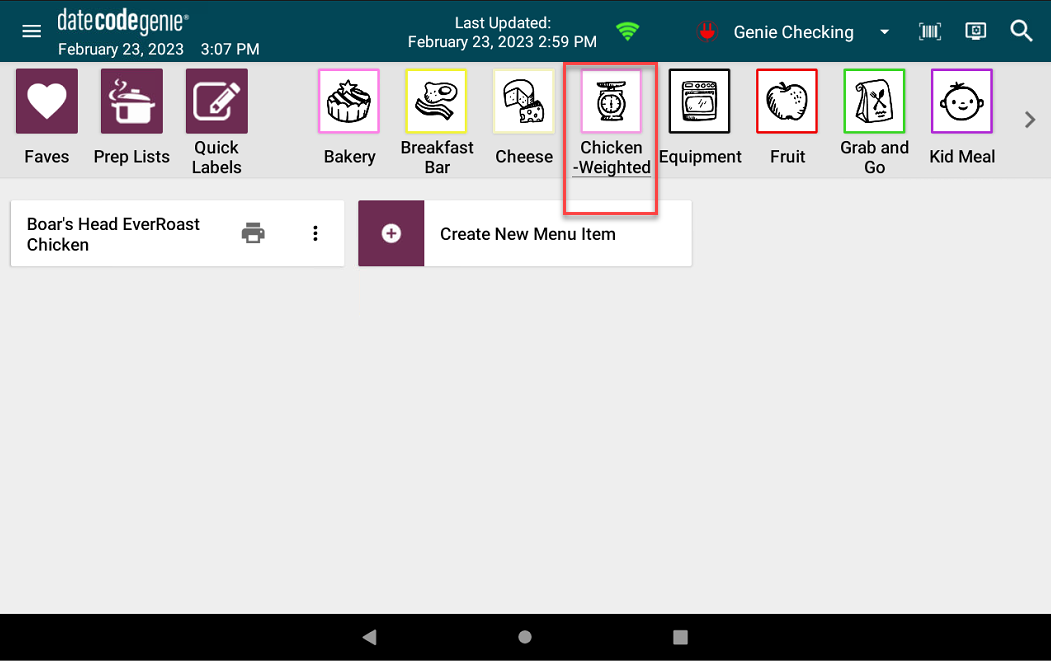
3. Tocca il elemento del menu sulla dashboard dell'app.
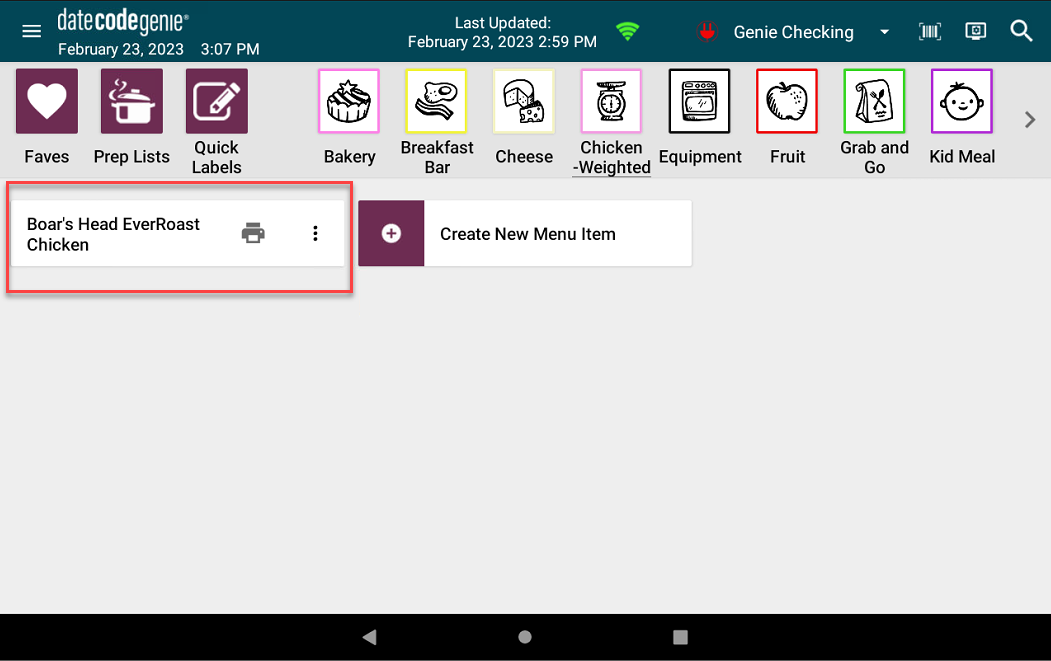
4. La schermata Anteprima di stampa visualizzerà l'etichetta utilizzando il profilo della stampante designato nell'app per la tua posizione, insieme a eventuali impostazioni personalizzate per prezzo e codici a barre/codici QR.
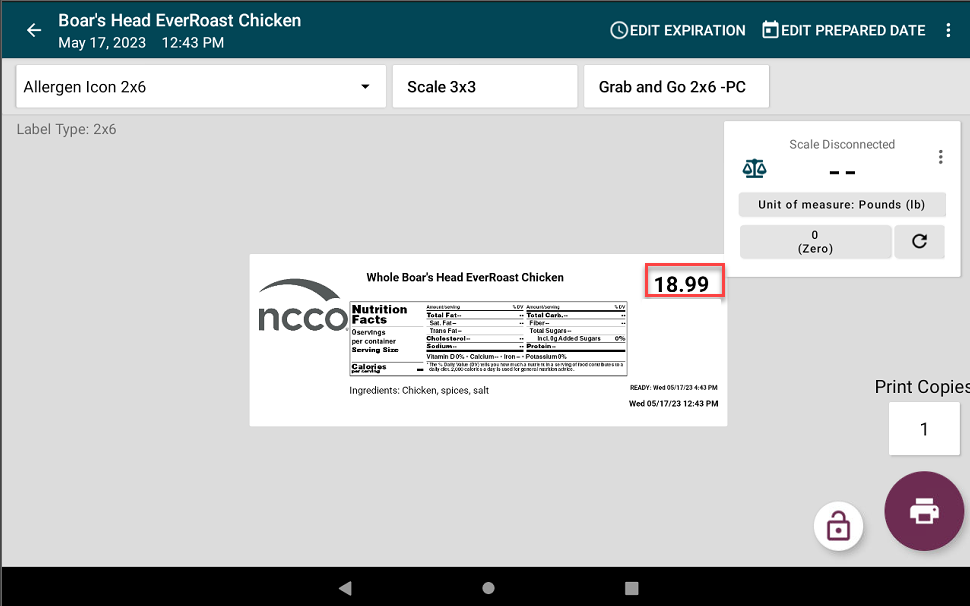
5. Seleziona il numero di etichette che desideri stampare e tocca il pulsante Stampa (icona della stampante).
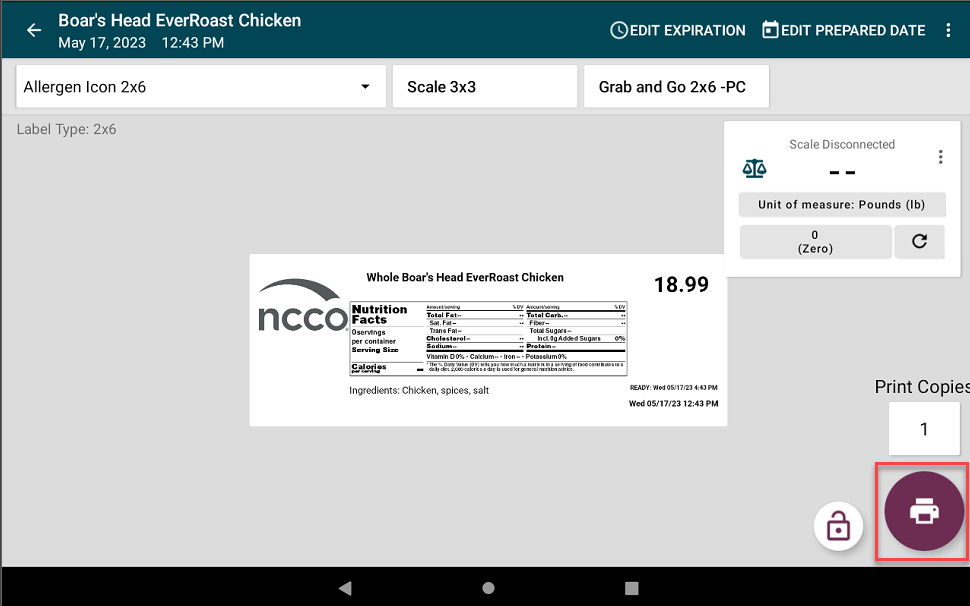
Senza sostituzioni di posizione
1. Accedi all'app DateCodeGenie con il tuo nome utente e password, se richiesto.
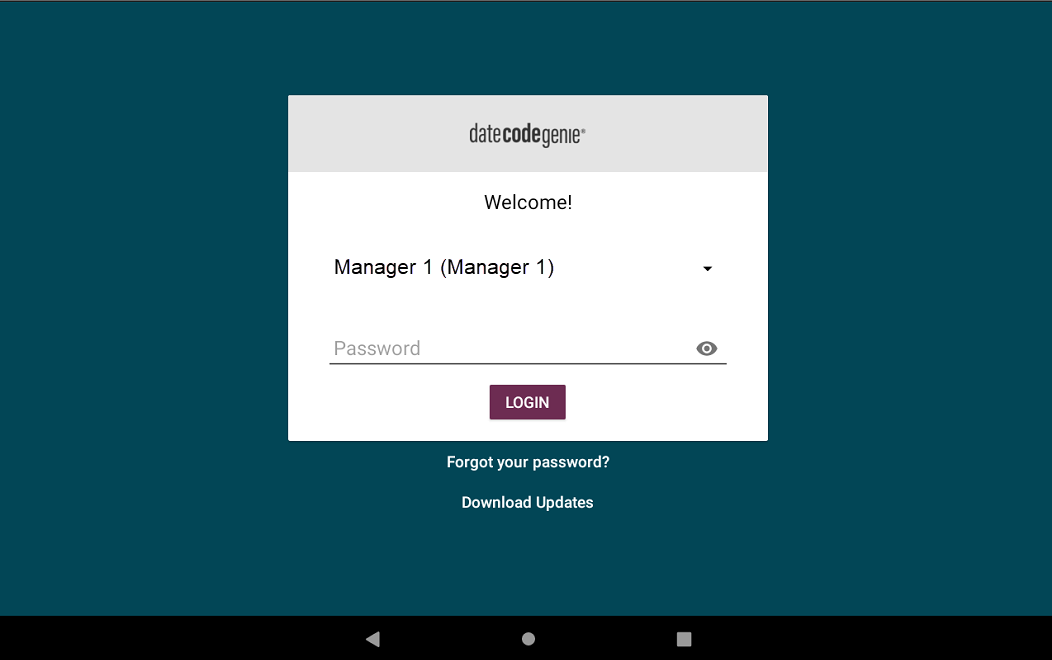
2. Tocca il nome della categoria della voce di menu.
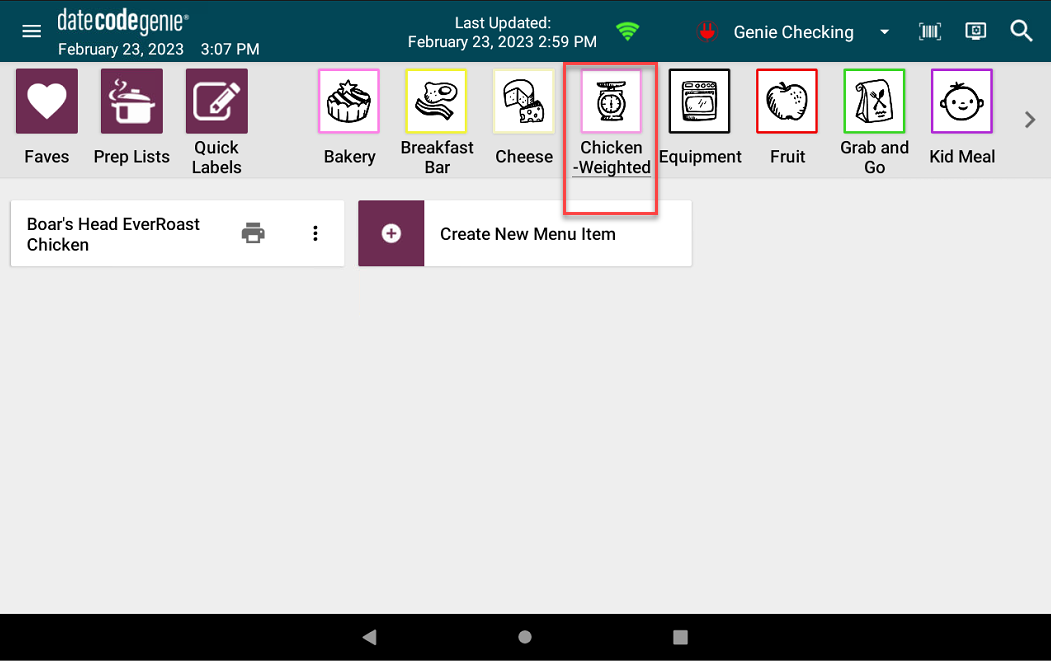
3. Tocca il elemento del menu sulla dashboard dell'app.
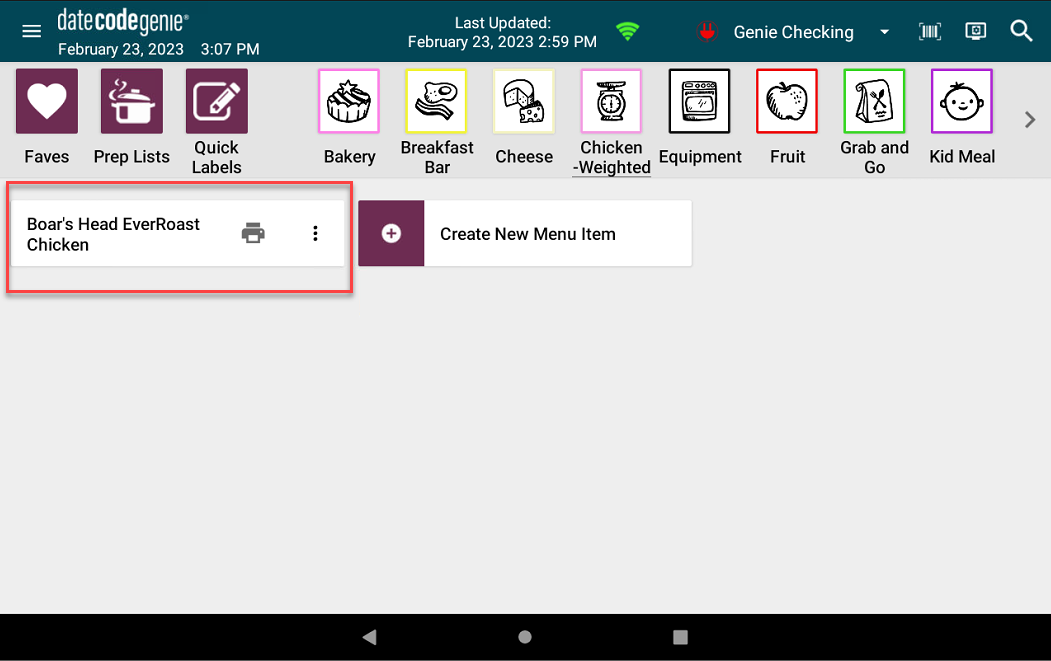
4. Tocca Opzioni voce menu (pulsante con l'icona a 3 punti) nell'angolo in alto a destra, quindi tocca Aggiorna prezzi .
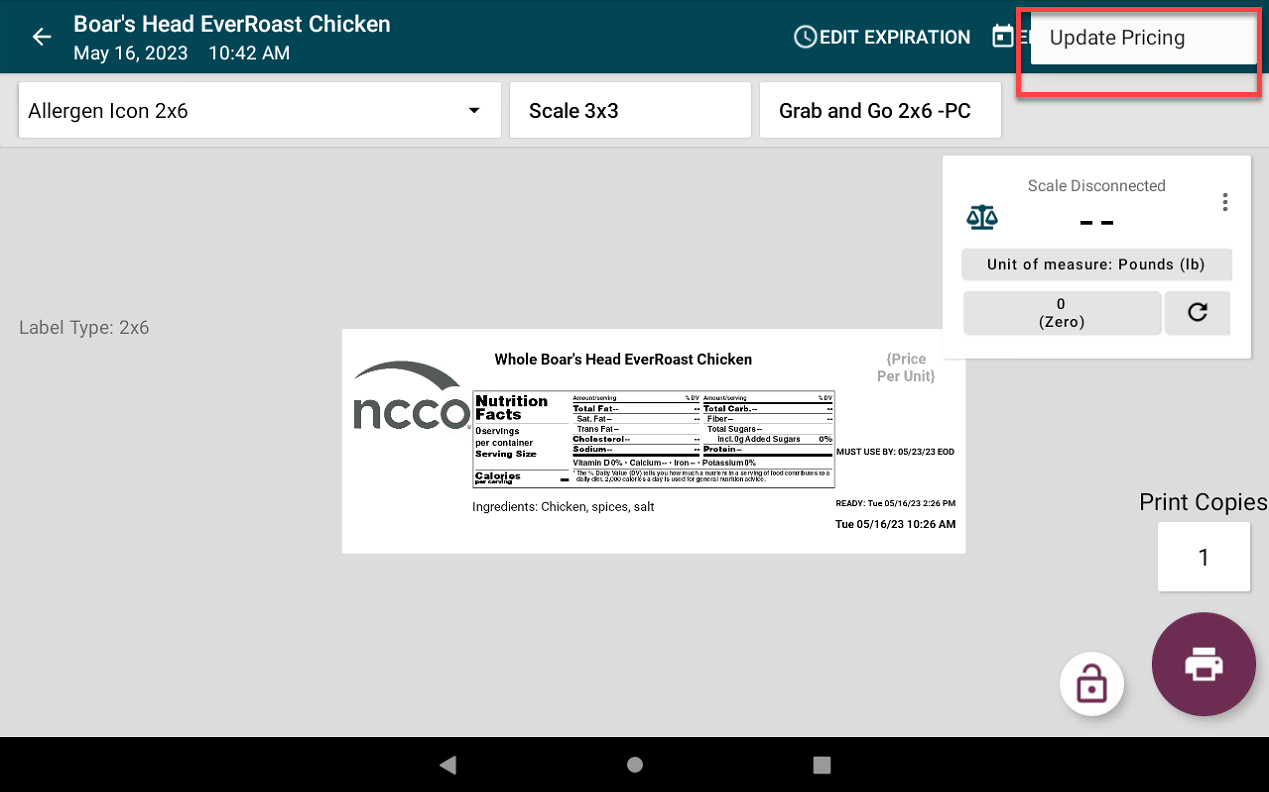
5. Nella finestra di dialogo Prezzo al dettaglio, inserire il prezzo modificato e quindi toccare Salva .
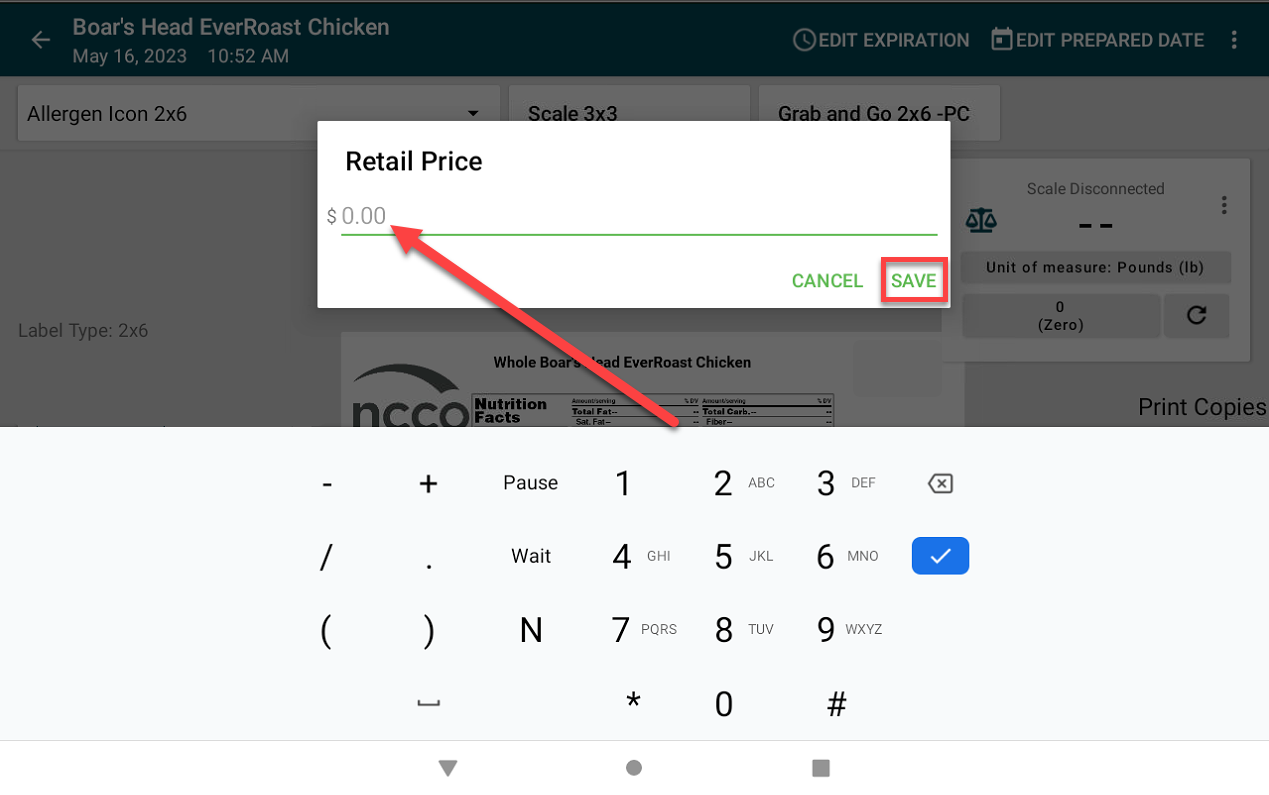
6. Seleziona il numero di etichette che desideri stampare e tocca il pulsante Stampa (icona della stampante).